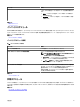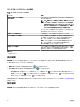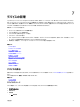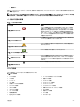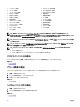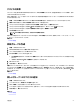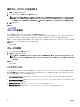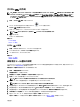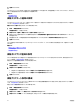Users Guide
既存グループにデバイスを追加する
1. 管理 → デバイス をクリックします。
2. デバイスを右クリックして、既存グループへ追加を選択します。
メモ: デバイスを手動で動的グループに追加している場合、メッセージが画面に表示されます。動的グループへのデバイスの手動
追加は、グループを動的から静的に変更することから、オリジナルのダイナミッククエリが削除されます。グループを動的のままにし
たい場合は、グループを定義するクエリを変更します。
Ok をクリックして続行するか、キャンセル をクリックして手順を中止します。
3. OK をクリックします。
関連リンク
デバイスの管理
グループの非表示
グループを非表示にするには、グループを右クリックしてから 非表示 を選択します。
グループを非表示にすると、コンソールのデバイスグループコントロールには表示されなくなります。非表示グループのデバイスはホームおよびレポート
ポータルのレポートおよびチャートに表示されません。非表示グループのデバイスに対するアラートはアラートポータルに表示されません。
親グループ(子グループを包含)が非表示の場合、子グループもデバイスツリーで非表示になります。ただし、子グループは、データベースに引き続
き存在しており、コンソールのその他のインスタンスでは表示されます。
関連リンク
デバイスの管理
グループの削除
1. グループを右クリックして 削除 を選択します。
2. 削除 画面で、はい をクリックします。
メモ: 親グループを削除すると、そのグループはデバイスツリーから削除されます。親グループ下にリストされていた子グループとデ
バイスもデバイスツリーから削除されます。ただし、子グループとデバイスはデータベースに残り、コンソールの他のインスタンスに表
示されます。
関連リンク
デバイスの管理
シングルサインオン
iDRAC または CMC デバイスにシングルサインオンが設定され、OpenManage Essentials にドメインユーザーとしてログオンしている場合、アプリ
ケーションの起動 オプションまたはエージェントリンクによって iDRAC または CMC コンソールを開くことができます。iDRAC または CMC でのシング
ルサインオン設定の詳細については、以下を参照してください。
• dell.com/support/manuals にある『Dell Chassis Management Controller ユーザーズガイド』の「CMC のシングルサインオンまたはスマー
トカードログイン設定」の項
• dell.com/support/manuals にある『Integrated Dell Remote Access Controller 7 ユーザーズガイド』の「iDRAC7 のシングルサインオンまた
はスマートカードログイン設定」の項
• DellTechCenter.com にある『iDRAC7 と Microsoft Active Directory の統合』ホワイトペーパー
• DellTechCenter.com にある『IDRAC6 Integrated Dell Remote Access Controller 6 のセキュリティ』ホワイトペーパー
88